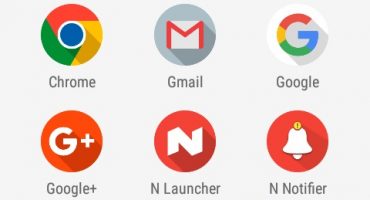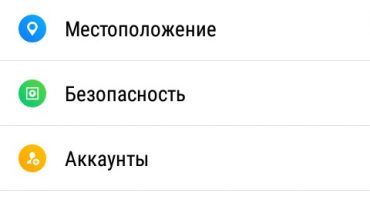- Hvorfor fungerer playmarkedet ikke på telefonen?
- Enheden genstarter
- Rydning af data i PlayMarket
- Fjernelse af opdateringer
- Oprydning af Google Play Services
- Aktivering af "Download Manager"
- Sletning og gendannelse af Google-konto
- Forkerte programmer
- Rettelse af værtsfilen
- Nulstil Android til de originale indstillinger
Ofte står brugere af telefoner, der kører på Android-operativsystemet, over for det faktum, at de ikke starter PlayMarket.
Google Play Market er en butik med applikationer, film, spil, musik. Butikken præsenterer begge applikationer udviklet af både Google og andre virksomheder.
For ejere af enheder på Android OS er denne butik meget vigtig, da den giver dig mulighed for at downloade og installere alle applikationer på din smartphone og tablet. Hvis det på en telefon med et Android-operativsystem uden nogen åbenbar grund er playmarkedet ophørt med at fungere, kan dette være et stort problem for brugeren.
I denne artikel identificeres de vigtigste årsager til funktionsfejl i PlayMarket og måder at løse disse vanskeligheder på.
Hvorfor fungerer playmarkedet ikke på telefonen?
Fejl i applikationsbutikken kan være forskellige. Playmarkedet kan producere vedvarende fejl; brugeren kan uventet "flyve ud" af programmet. Butikken fungerer muligvis ikke overhovedet.
Først og fremmest skal du overveje, at årsagerne til fejl kan være tekniske problemer fra producentens side. Typisk slutter teknisk arbejde meget hurtigt. I dette tilfælde skal du bare vente. Du kan søge på netværket for at se, om andre ejere af telefoner og tablets har problemer med Play Market. Hvis dette ikke er problemet, skal du kigge efter andre måder at gendanne butikken på.
Enheden genstarter
For at løse problemet med at starte PlayMarket er en simpel genstart af enheden ofte nok. Det sker ofte, at systemet bare hænger. I dette tilfælde fungerer genstart af Android bedst. Ved hjælp af en genstart kan du løse problemer, der opstår med andre applikationer. Vi anbefaler, at du altid genstarter enheden først, hvis du støder på problemer. I det tilfælde, hvor genstart af systemet ikke hjalp, prøver vi andre måder at løse problemet.
Kontroller netværksforbindelsesindstillinger
Det sker ofte, at PlayMarket ikke starter fra fejl i internetforbindelsen. I denne situation skal brugeren starte en browser og forsøge at downloade ethvert websted. Hvis der ikke er nogen forbindelse, skal du løse problemet med netværket.
Indstilling af den rigtige tid og dato
Hvis internetforbindelsen er OK, men PlayMarket stadig ikke indlæser applikationen, er dato og tid muligvis ikke indstillet korrekt på enheden.
For at løse problemerne skal du åbne "Indstillinger", vælge indstillingen kaldet "Dato og tid", og derefter skal du aktivere elementerne Tidszone og Dato og tid på netværket. Disse handlinger giver dig mulighed for at synkronisere tidszonen og nummeret med de data, der er på Internettet. I fremtiden kan dette redde ejeren af enheden fra sådanne problemer.
Kontroller inkluderingen af softwareproduktet til Google-konti
Hvis telefonen ikke kommer ind i spillemarkedet, kan Google-konti-produktet muligvis være deaktiveret. For at sikre, at softwareproduktet fungerer korrekt, skal du åbne “Indstillinger”, derefter gå til “Programmer” -posten og derefter klikke på “Alle” -knappen. Rul til bunden, der er deaktiverede produkter.Hvis du finder "Google-konti" på denne liste, skal du aktivere det som vist på figuren. Dette skulle hjælpe med at løse problemet.
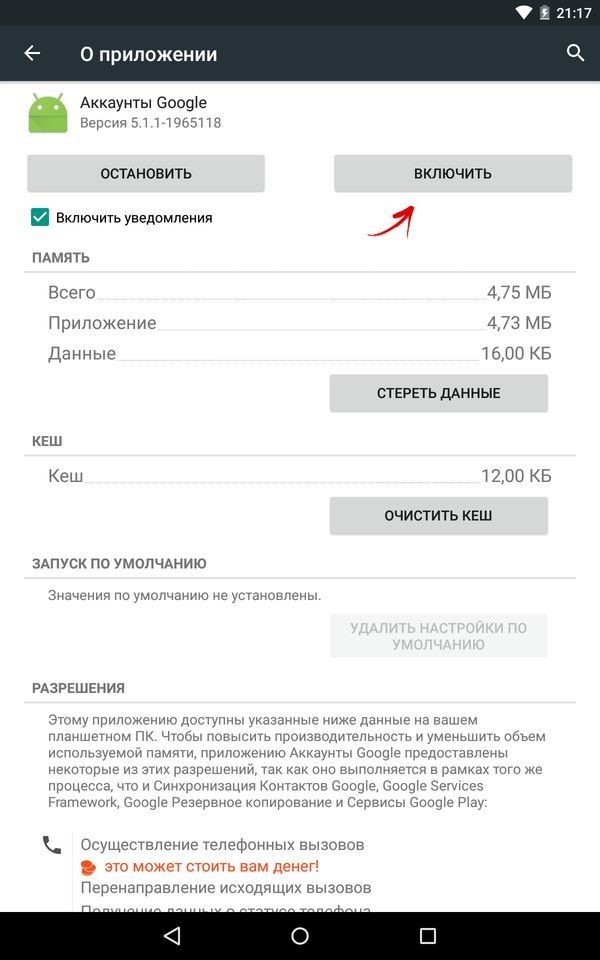
Aktivér Google-konti
Rydning af data i PlayMarket
Det sker, at PlayMarket på en telefon med et Android-operativsystem ikke fungerer korrekt på grund af overskydende lagrede data. For at fjerne det skal du udføre enkle handlinger. Du skal gå til afsnittet Indstillinger, åbne fanen "Application Manager", det kan også kaldes "Applications", finde Google PlayMarket-sektionen og klikke på den. Når programindstillingerne er åbne, skal du aktivere knappen "Ryd cache" eller "Slet data" som vist på figuren herunder. Navnet på knappen afhænger direkte af den enhed, som problemet er opstået med.
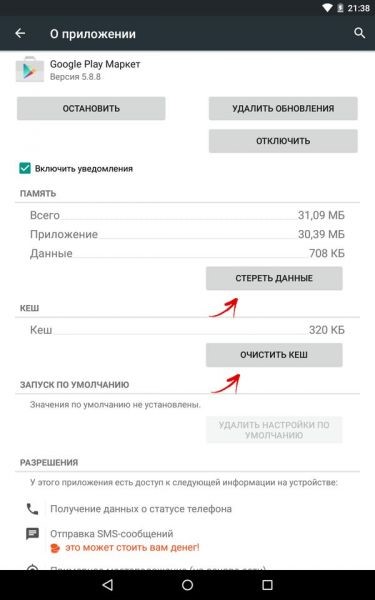
Rydning af cache i PlayMarket
Fjernelse af opdateringer
Hvis der er en situation, hvor der er installeret opdateringer på brugerens enhed, der ikke er fuldt udviklet, skal de fjernes for at gendanne butikens funktionalitet.
For at gøre dette skal brugeren åbne menuen Indstillinger igen, gå til Application Manager, vælge PlayMarket og aktivere indstillingen "Slet opdateringer" i egenskaberne, som vist på figuren.
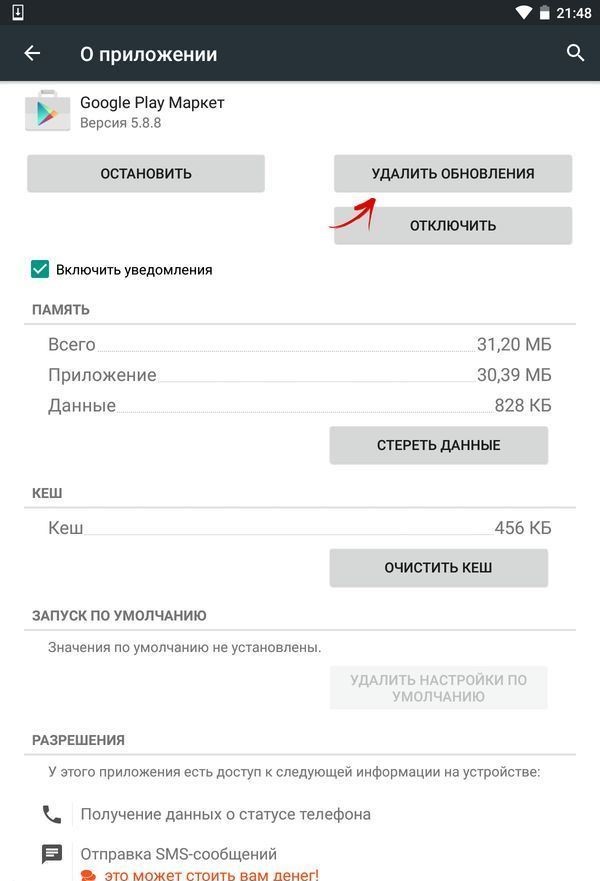
Afinstaller opdateringer på PlayMarket
Disse handlinger giver ejeren mulighed for at returnere programmet til dets oprindelige tilstand, inden installation af opdateringer.
Oprydning af Google Play Services
Hvis problemet er i Google Services, skal det renses for unødvendige oplysninger og det. For at løse dette problem skal du åbne interfaceindstillingerne, finde det velkendte "Application Manager" -objekt og derefter gå til indstillingerne for Google Play Services-softwareprodukt. I de åbne programindstillinger skal du aktivere "Ryd cache" som vist på figuren herunder.
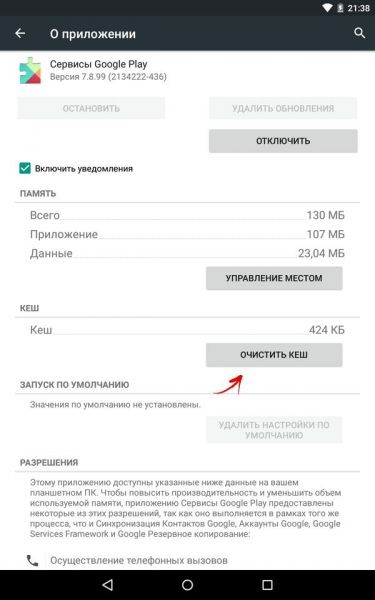
Rydning af cachen til Google Play Services-softwareprodukt
Aktivering af "Download Manager"
Softwareproduktet "Download Manager" er muligvis ikke aktivt på ejerens telefon. Dette problem kan forekomme ved et uheld, for eksempel hvis der var andre problemer med telefonen. For at kontrollere, om Dispatcher er aktiveret, skal du åbne indstillingerne, aktivere fanen "Alle" og derefter klikke på "Download Manager". Hvis du i programegenskaberne ser, at den er slået fra, skal du tænde den og genstarte enheden. Hvis programmet er inkluderet, er der ikke behov for ændringer. Derefter skal du fortsætte med at søge efter problemet.
Sletning og gendannelse af Google-konto
Sletning og derefter returnering af din Google-konto er en ekstrem og radikal foranstaltning, før du fortsætter med trinnene, skal du kontrollere, om dette vil resultere i tab af data, der er vigtige for dig. For at forhindre, at dette sker, skal du synkronisere din konto. Med andre ord skal du sikkerhedskopiere dem med dine data.
Der er ikke noget kompliceret i denne operation. Brugeren kan åbne menuen "Indstillinger" og finde "Konti" -elementet der. Klik på Google her. Indstillingsgrænsefladen er vist på figuren.
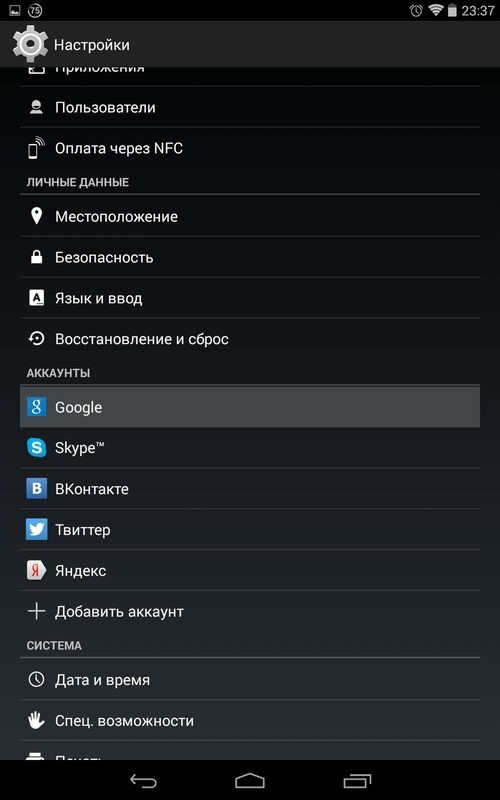
Interfaceafsnit "Indstillinger"
Derefter går du til dine kontoindstillinger. Klik på e-mail-adressen, der findes øverst på panelet, som vist på figuren for at tage backup af den.
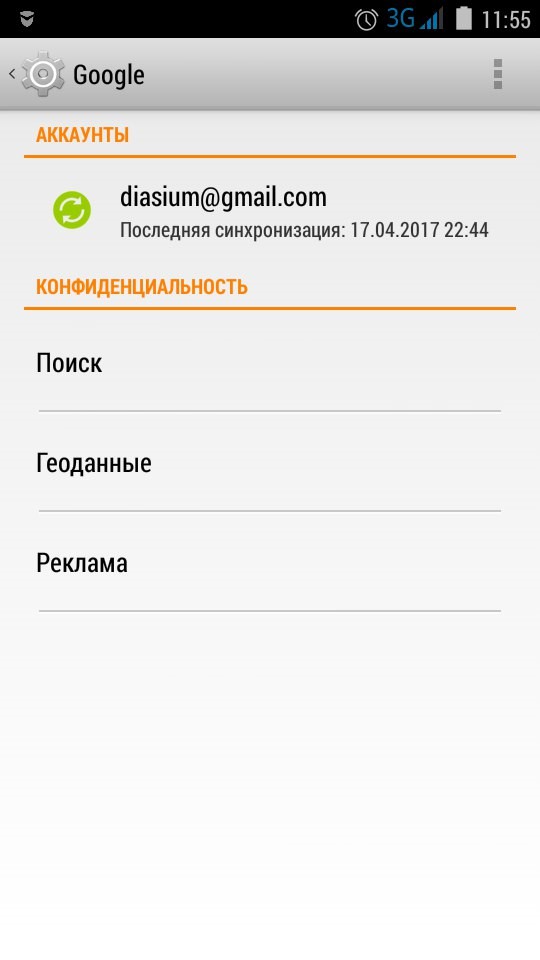
Interface til Google-kontoindstillinger
Dernæst skal brugeren beslutte, hvilke data han vil synkronisere og aktivere de nødvendige indstillinger. Oftest ønsker ejere at gemme telefonnumre og andre personlige data. For at gøre dette skal du blot sætte et hak foran de nødvendige ting. Hvis du tvivler på valget eller ved, at din enhed har en masse nødvendige og vigtige data, kan du klikke på "Synkroniser" i "Indstillinger" -menuen. Disse handlinger giver brugeren mulighed for at gemme alle programmer, der er på Android.
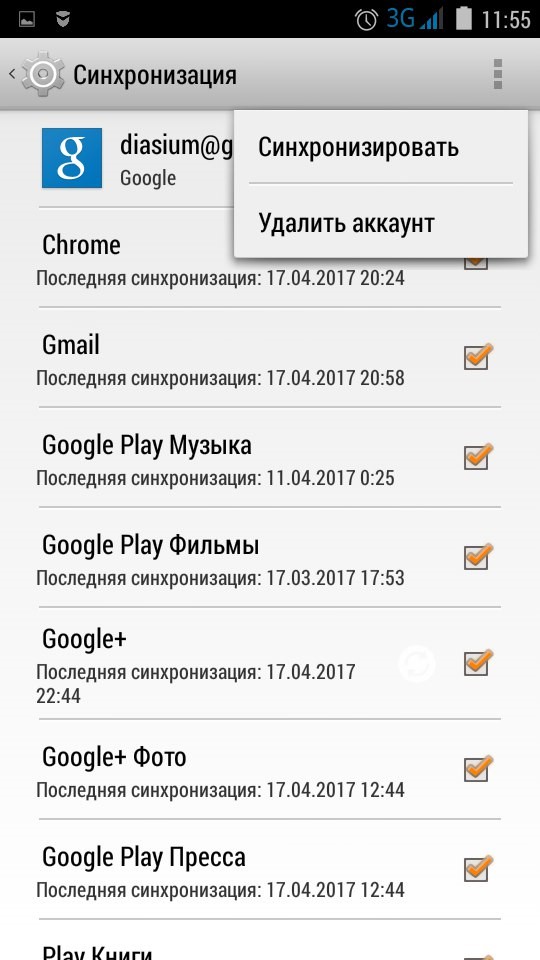
Sikkerhedskopiér din Google-konto
Efter vellykket synkronisering kan du med sikkerhed slette din konto. Hvis du igen indtaster din konto, tilbyder selve systemet at gendanne alle data fra den sidste sikkerhedskopi.
Så efter succesfuld kopiering og genstart af telefonen, skal du igen indtaste afsnittet med kontoindstillinger og nu aktivere funktionen "Slet" i afsnittet "Indstillinger". Derefter skal du genstarte telefonen eller tabletten. Dernæst skal brugeren igen logge på sin personlige konto og gendanne den. Denne metode løser ofte problemer med dårlig applikationsydelse, men hvis det ikke hjalp, skal du fortsætte med at kigge efter en vej ud af situationen.
Forkerte programmer
Det sker, at der på listen over softwareprodukter, der installeres uafhængigt af brugeren, er der dem, der kan forstyrre eller endda blokere driften af applikationslageret fra Google. For at udelukke denne mulighed skal du undersøge listen over programmer, der er installeret på din enhed nøje. Tænk på, om der er nogen forkerte blandt dem. Den normale drift af tjenester kan forstyrre det populære program Freedom.
Rettelse af værtsfilen
I det tilfælde, hvor Freedom eller et andet softwareprodukt, der ligner det virkelig fungerer på din enhed, skal du deaktivere dem. Dette kræver åbning af indstillingerne. Åbn derefter Application Manager. I menuen skal du gå til afsnittet "Installeret" og vælge det softwareprodukt, der interesserer dig.
Her skal du først vælge indstillingen “Stop” og først derefter fjerne softwareproduktet. Det er vigtigt at følge alle instruktioner. Ikke bare slet, men stop. Derefter skal brugeren igen genstarte enheden. Derefter skal du kontrollere, om PlayMarket fungerer. Hvis ikke, er det vigtigt at se på indholdet af Hosts-filen.
Under normal betjening af enheden skal indholdet af filen se sådan ud.
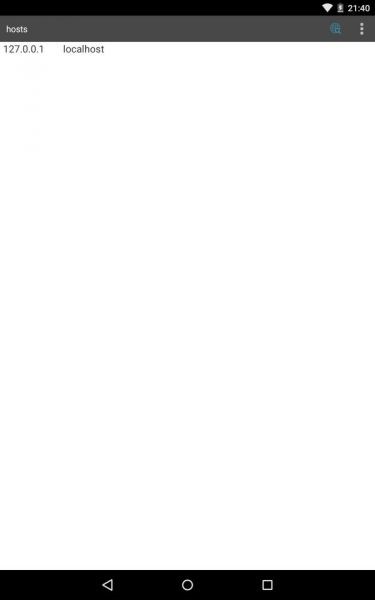
Det korrekte indhold af Hosts-filen
Hvis filen ikke ser rigtig ud, skal du rette den. Dette kræver rodrettigheder. For at få dem kan du installere det nødvendige softwareprodukt, for eksempel Root Explorer. Så skal brugeren gå ad stien "/ system / etс /", her skal du finde værterne. Denne fil åbnes ved hjælp af en teksteditor. Det skal udelukkende vise linjen "127.0.0.1 localhost". Hvis det mangler, skal brugeren selv skrive det. Andre ekstra linjer skal slettes, og ændringerne for at blive gemt.
Nulstil Android til de originale indstillinger
Denne metode er den mest radikale af alt det ovenstående. Før du ændrer indstillingerne, skal du igen sikre dig, at datasynkroniseringen var vellykket. Hvis alt er i orden, kan du udføre følgende handlinger. Log ind Android-indstillinger og vælg “Gendannelse og nulstilling”. Her skal brugeren klikke på knappen "Nulstil indstillinger".
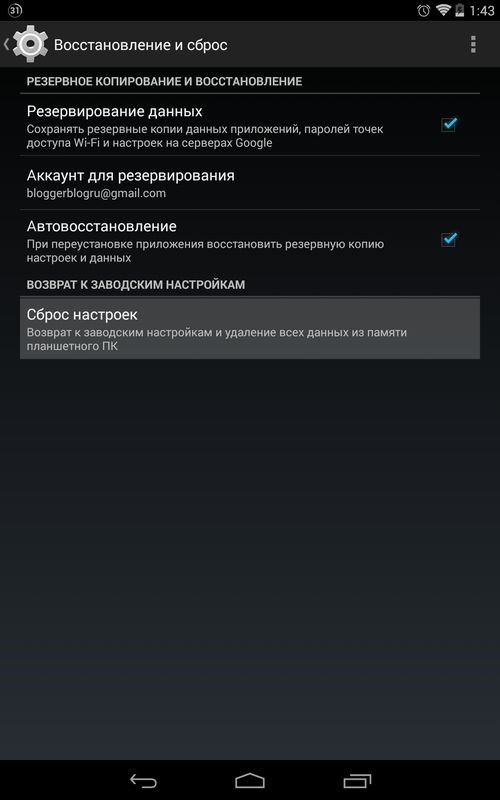
Factory Reset Interface
Denne sti er den mest pålidelige til at løse problemer, der er forbundet med driften af Google-applikationer. Hvis du sikkerhedskopieret korrekt, forbliver dine personlige oplysninger sikre.
Hvis Play Market ikke har udført alle instruktionerne, så er det måske stadig et spørgsmål om tekniske funktionsfejl, og du skal vente. Hvis problemet fortsætter, skal du kontakte Googles servicespecialister eller tage enheden til en service, hvor du ikke længere er nødt til at lede efter en løsning.